- 系统
- 教程
- 软件
- 安卓
时间:2020-09-14 来源:u小马 访问:次
Win10专业版出现这种情况是比较常见的系统问题,可能是因为病毒感染引起的,很多小伙伴都不知道怎么解决,那就来看看小编是如何解决文件入口点的问题的。
dll是什么文件?
dll是Dynamic Link Library的缩写,意为动态链接库。DLL文件一般被存放在C:WindowsSystem目录下。在Windows中,许多应用程序并不是一个完整的可执行文件,它们被分割成一些相对独立的动态链接库,即DLL文件,放置于系统中。当我们执行某一个程序时,相应的DLL文件就会被调用。一个应用程序可有多个DLL文件,一个DLL文件也可能被几个应用程序所共用,这样的DLL文件被称为共享DLL文件。
Win10系统找不到dll文件入口点怎么办?
1、首先点击搜索栏输入命令提示符,点击以管理员身份运行。
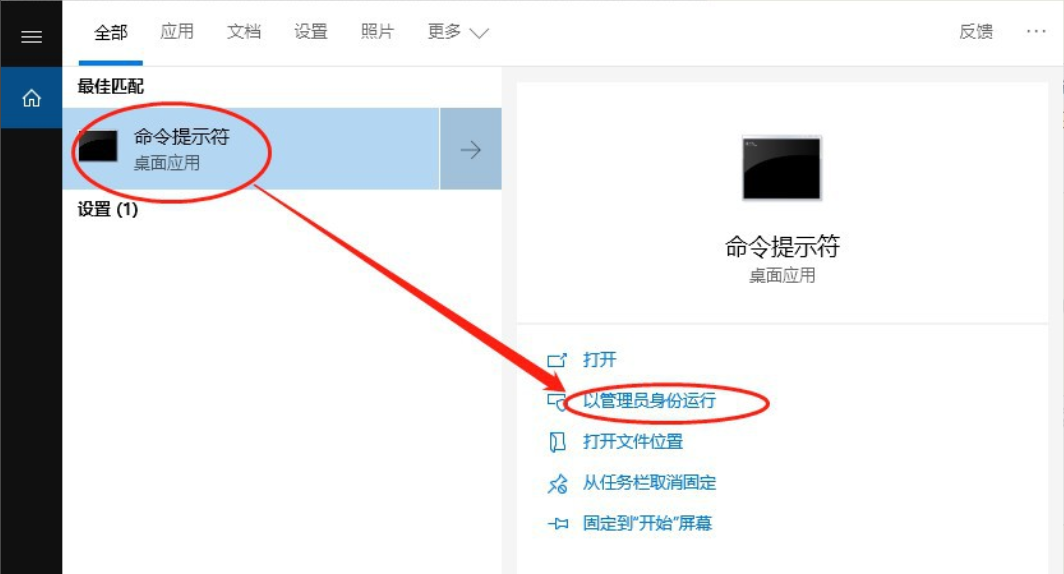
2、在打开的窗口中输入以下命令,将系统文件进行对比修复,回车确定。
1.Dism /Online /Cleanup-Image /ScanHealth 回车,
2.Dism /Online /Cleanup-Image /CheckHealth 回车,
3.DISM /Online /Cleanup-image /RestoreHealth 回车。
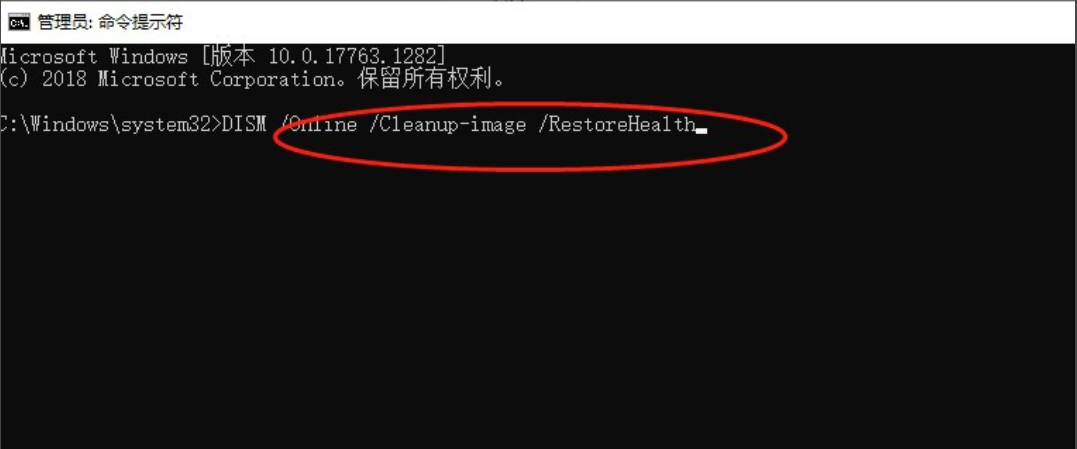
3、重启电脑完成后,再次打开命令提示符窗口,输入sfc /SCANNOW,看系统是否正常,回车确定。
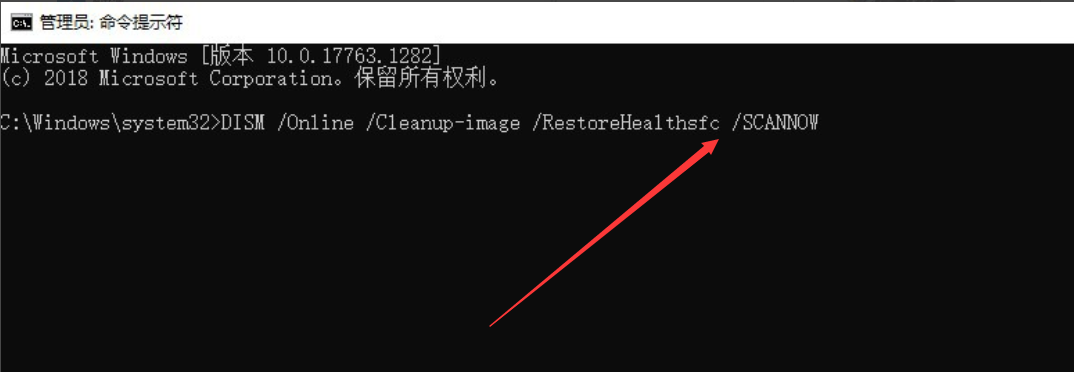
4、如果以上方法无法解决,在浏览器搜索并下载MediaCreationTool修复工具。点击升级到Windows10。
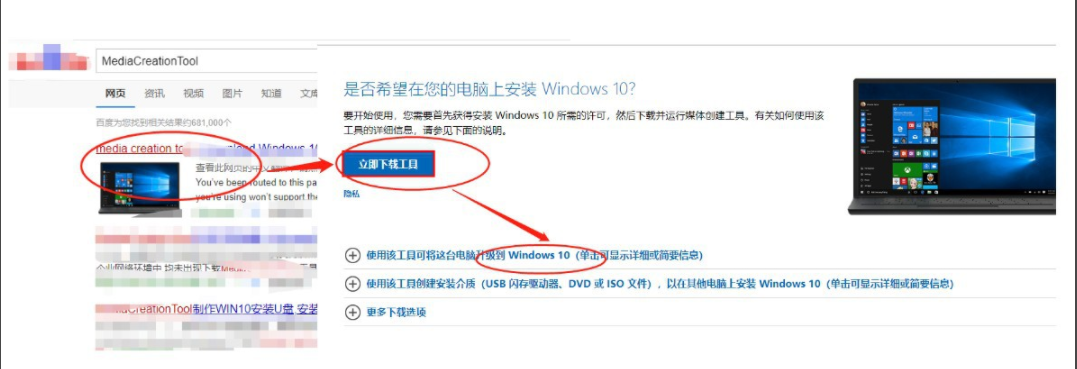
5、点击下一步。
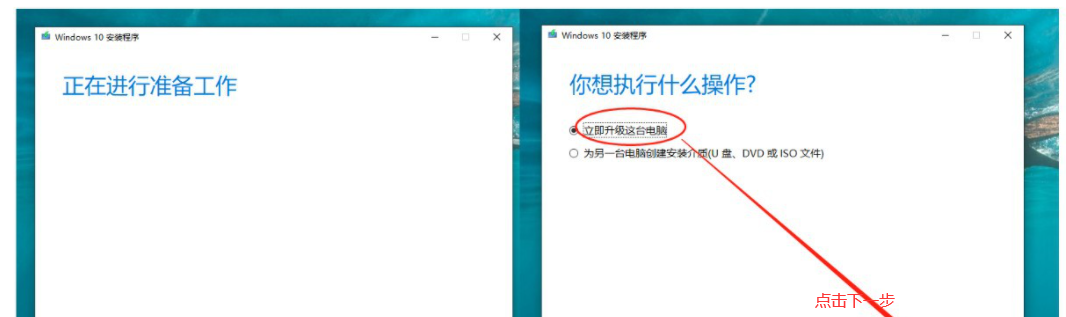
6、系统升级会保留我们的文件,等待安装完成即可。

以上就是Win10专业版系统dll文件找不到入口点怎么办的具体操作方法,如果你刚好遇到这方面的问题,希望这个回答能够帮助到你。





